
Poszter

Deze les is door
mij gemaakt in PSPX3
De originele les vind je
hier
Materiaal
hier
Plaats de selecties in de selectiemap van PSP
Plaats de overige materialen in een map naar keuze
Filter
Impressionist
(mocht je deze niet hebben,ik heb ze bij het materiaal gedaan)
***
1
Open de afbeelding "Colors" - dit zijn de kleuren waar we mee werken
2
Materialenpalet - zet de voorgrondkleur op #7a7a7a en de achtergrondkleur op #ffffff
3
Open een nieuwe transparante afbeelding van 840 x 550 pixel
4
Vul de afbeelding met #7a7a7a
5
Effecten - insteekfilters - Impressionist - Impressionist - Kies bij Style "Conte"
en dan "Faithfull"
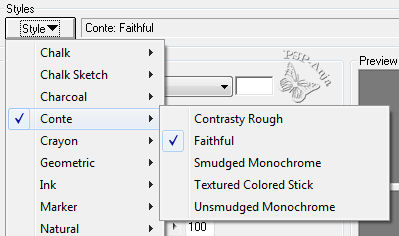
6
Herhaal het filter 1 keer
7
Pas het filter nu 2 keer toe met deze instellingen
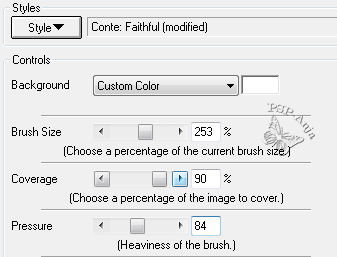
Je afbeelding ziet er nu zo uit (indien je een iets ander effect hebt is dat niet erg want het filter geeft een wisselend effect)
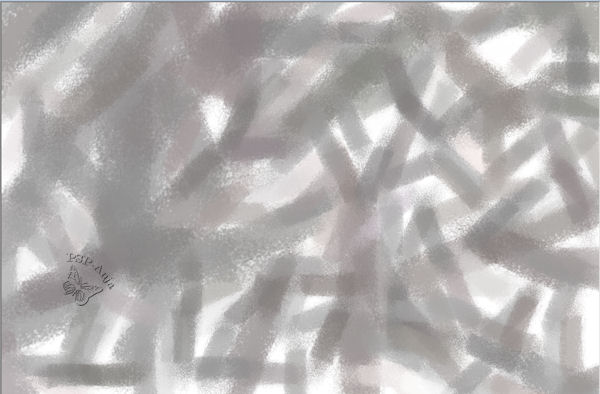
8
Lagen - nieuwe rasterlaag
9
Selecties - selectie laden/opslaan - selectie laden van schijf
"Posterselection1"
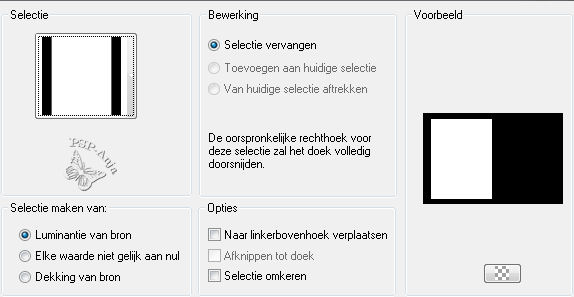
10
Materialenpalet - zet je voor - achtergrondverloop zoals hier
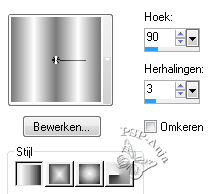
11
Vul de selectie met je voor - achtergrondverloop
12
Aanpassen - vervagen - gaussiaanse vervaging - bereik 20
13
Selecties - niets selecteren
14
Lagen - nieuwe rasterlaag
15
Selecties - selectie laden/opslaan - selectie laden van schijf
"Posterselection2"
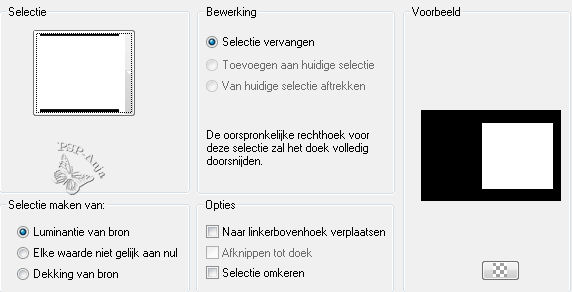
16
Vul de selectie met je voor - achtergrondverloop
17
Aanpassen - vervagen - gaussiaanse vervaging - bereik 20
18
Selecties - niets selecteren
19
Lagen - nieuwe rasterlaag
20
Selecties - selectie laden/opslaan - selectie laden van schijf
"Posterselection3"
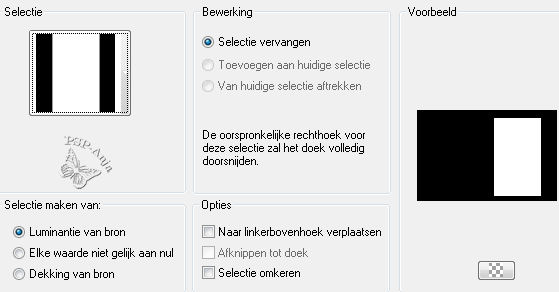
21
Vul de selectie met dit voor -achtergrondverloop
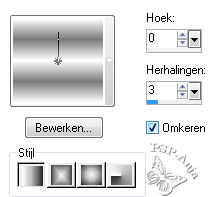
22
Aanpassen - vervagen - gaussiaanse vervaging - bereik 20
23
Selecties - niets selecteren
24
Lagen - samenvoegen - omlaag samenvoegen
25
Gereedschap penseel naar doel overgaan met deze instellingen
![]()
26
Zet de voorgrondkleur op #b51a00
27
Klik in de rechthoek op de beide lagen (Raster 2 en Raster 3) zoals hier
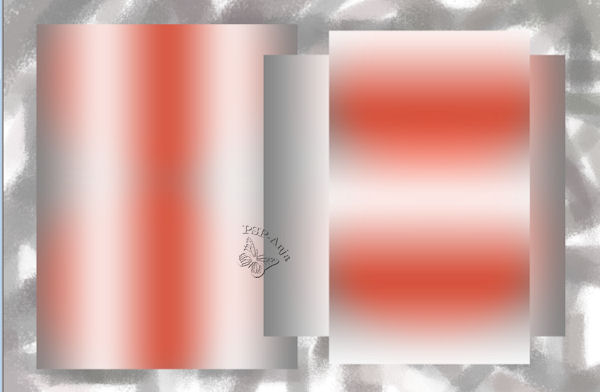
28
Lagenpalet - Activeer Raster 3
29
Lagen - samenvoegen - omlaag samenvoegen
30
Aanpassen - scherpte - verscherpen
31
Effecten - 3D effecten - slagschaduw
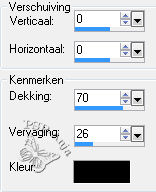
32
Lagen - nieuwe rasterlaag
33
Selecties - alles selecteren
34
Open de afbeelding "240 texture"
Bewerken - kopiŽren
Activeer je werkje
Bewerken - plakken in selectie
35
Selecties - niets selecteren
36
Aanpassen - scherpte - nog scherper
37
Lagenpalet - zet de laagdekking op 57
38
Selectiegereedschap lasso - van punt tot punt - en selecteer dit gedeelte
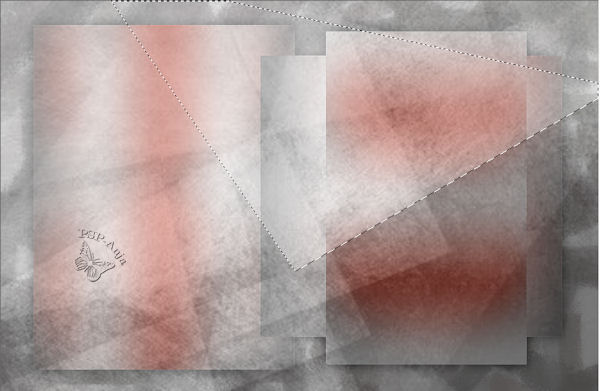
39
Lagen - nieuwe rasterlaag
40
Open het bestand "posztertext"
41
Bestand - exporteren - als aangepast penseel - en sla op
42
Gereedschap penseel - zoek nu dit bestand op met deze instellingen
![]()
43
Stempel met #000000 in de selectie
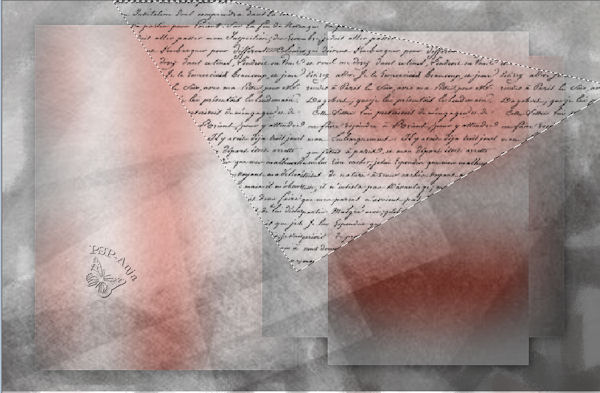
44
Selecties - niets selecteren
45
Lagen - samenvoegen - omlaag samenvoegen
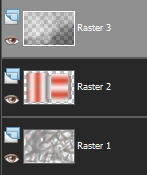
46
Afbeelding - formaat wijzigen - 90% - geen vinkje bij alle lagen
47
Selectiegereedschap rechthoek - maak een selectie zoals hier
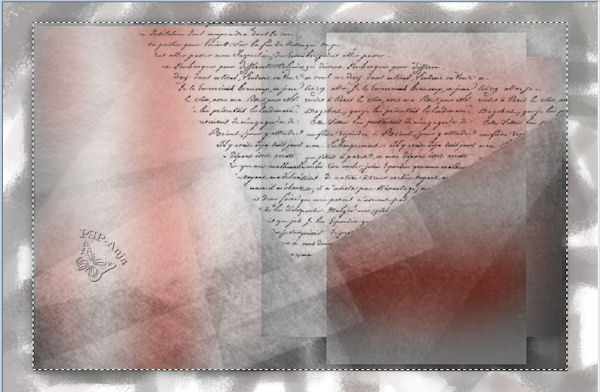
48
Effecten - 3D effecten - slagschaduw
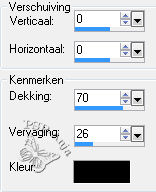
49
Selecties - niets selecteren
50
Lagen - dupliceren
51
Afbeelding - formaat wijzigen - 80% - geen vinkje bij alle lagen
52
Effecten - afbeeldingseffecten - naadloze herhaling
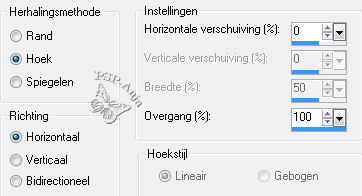
53
Lagenpalet - zet de laagdekking op 60
54
Lagen - nieuwe rasterlaag
55
Selecties - selectie laden/opslaan - selectie laden van schijf
"Posterselection4"
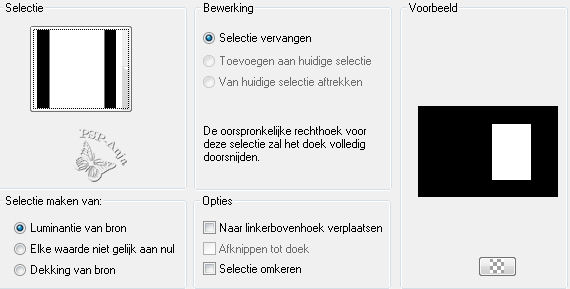
56
Effecten - 3D effecten - slagschaduw
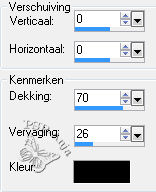
57
Selecties - niets selecteren
58
Lagen - dupliceren
59
Afbeelding - spiegelen
60
Selectiegereedschap (K) - schuif de laag een stukje naar rechts
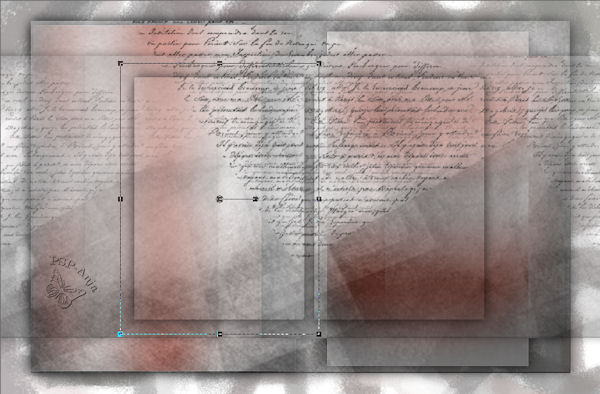
61
Selectiegereedschap rechthoek - selecteer beide rechthoeken
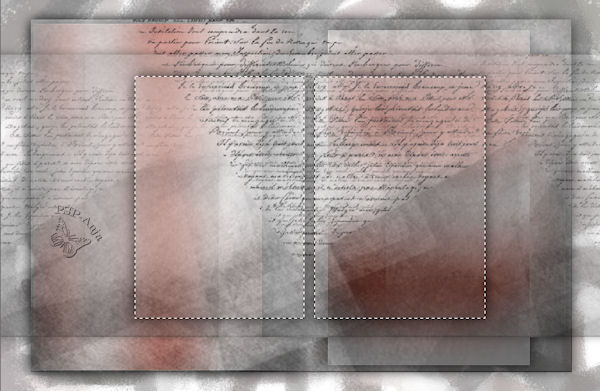
62
Lagen - nieuwe rasterlaag
63
Open de afbeelding "grafika1"
Bewerken - kopiŽren
Activeer je werkje
Bewerken - plakken in selectie
64
Selecties - niets selecteren
65
Lagenpalet - zet de laagdekking op 60 en de mengmodus op vermenigvuldigen
66
Lagen - nieuwe rasterlaag
67
Open het bestand "grafika2"
68
Bestand - exporteren - aangepast penseel - en sla op
69
Gereedschap penseel - zoek je brush op met deze instellingen
![]()
70
Stempel met #000000 zoals hier op je afbeelding
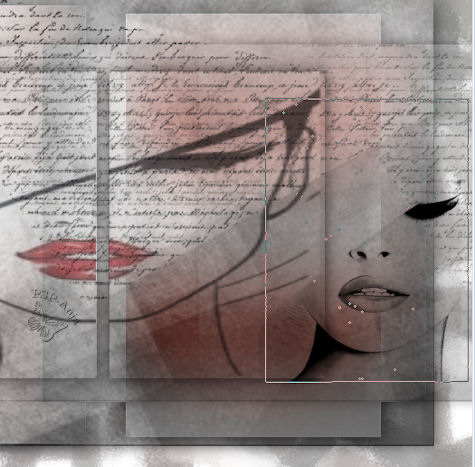
71
Lagenpalet - zet de laagdekking op 60
72
Lagen - dupliceren
73
Afbeelding - spiegelen
74
Afbeelding - rand toevoegen - 4 pixel #ffffff
Afbeelding - rand toevoegen - 1 pixel #000000
Afbeelding - rand toevoegen - 20 pixel #ffffff
Afbeelding - rand toevoegen - 1 pixel #000000
75
Aanpassen - scherpte - onscherp masker
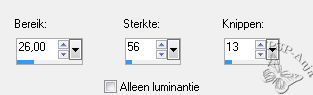
76
Open de tube "1126marytube-2018"
Bewerken - kopiŽren
Activeer je werkje
Bewerken - plakken als nieuwe laag
77
Afbeelding - formaat wijzigen - 83% - geen vinkje bij alle lagen
78
Plaats de tube zoals hier

79
Effecten - 3D effecten - slagschaduw
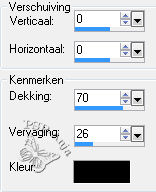
80
Open de tube "Text"
Bewerken - kopiŽren
Activeer je werkje
Bewerken - plakken als nieuwe laag
81
Schuif de tekst op de plaats
82
Lagen - samenvoegen - alle lagen samenvoegen
83
Opslaan als jpg